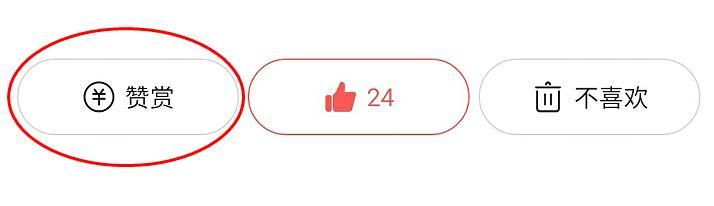作者:乔山办公网日期:
返回目录:excel表格制作
前言:在Excel中Countif函数的使用率是非常搞得,他是用来求满足区域内指定条件的计数函数,下面我给大家一位小学老师是如何通过Countif函数统计班级学生的成绩的。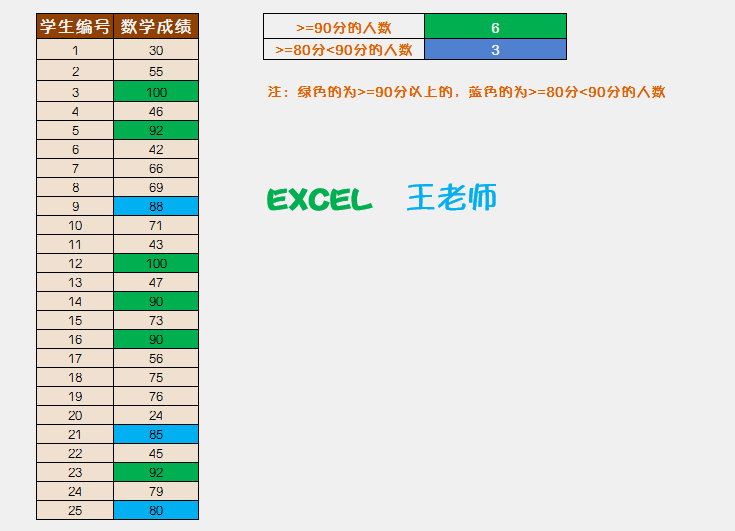
函数语法:Countif(range,criteria)
range表示要统计条件的单元格区域。
criteria表示统计的条件,它可以是“文本”也可可以是“表达式”。
实例:
以下是统计考试得90分以上的学生的人数。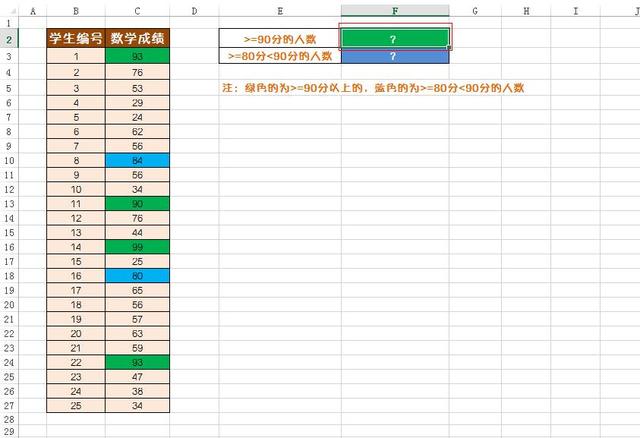
在F2单元格输入公式“=COUNTIF(C3:C27,">90”),其中C3:C27表示要统计条件的区域,“>=90”表示得分大于等于90的条件。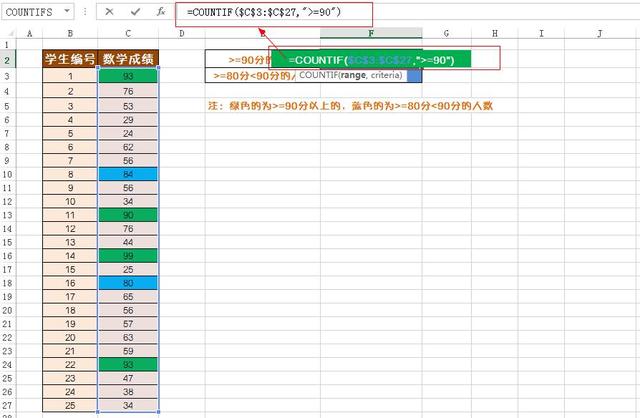
得到的结果和实际数据是一至的。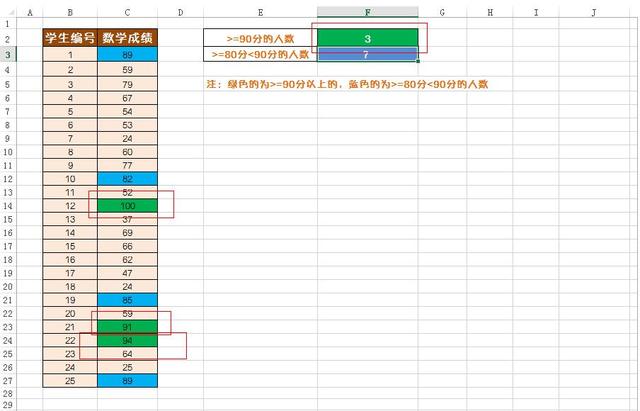
求得分大于等于80分小于90分的人数,首先我们要先统计出大于等于80分的人数,然后在统计出大于等于90分的人数,大于等于80分的人数—大于等于90分的人数的差就是大于等于80分小于90分的人数。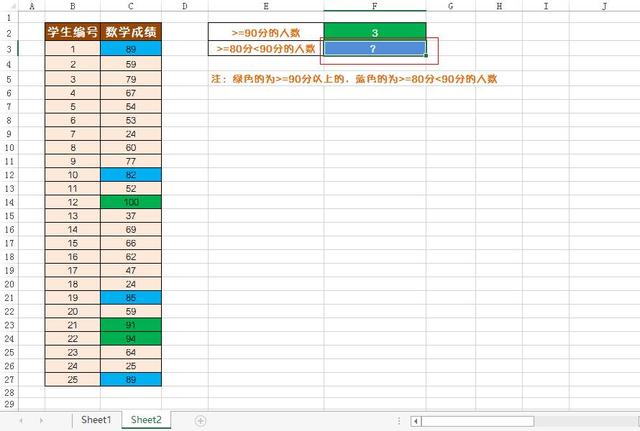
在F3单元格输入公式:=COUNTIF(C3:C27,">=80")-COUNTIF(C3:C27,">=90")。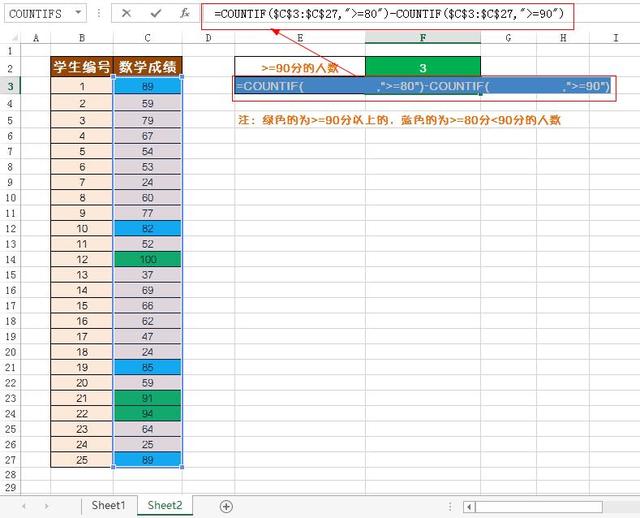
得到的人数与实际人数一致。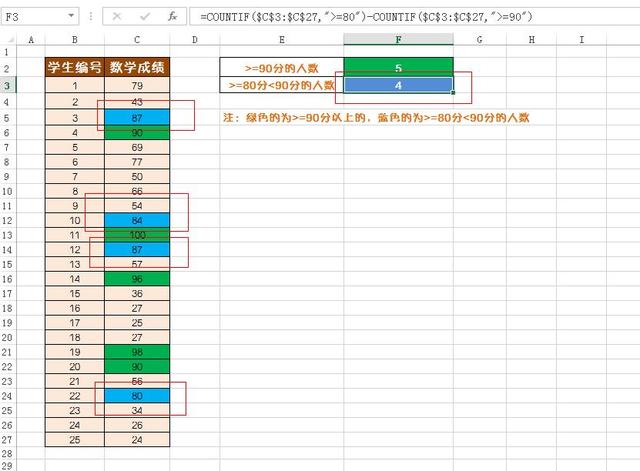
结语:喜欢的朋友可以为我点击“赞赏”,留下您的邮箱地址我会把原文件给您发过去。原创不易啊,喜欢这篇文章的朋友请“点赞”和“转发”我的文章,非常感谢大家的支持。